Win7系统使用的用户非常多,但使用时间久了总会有着各种各样问题,有的小伙伴就碰到了系统字体出现了乱码的情况,那么碰到这种情况应该怎么办呢?下面就和小编来看看Win7系统字体乱码的解决方法吧。
1、使用快捷键win+r,并在运行页面中,直接输入regedit。
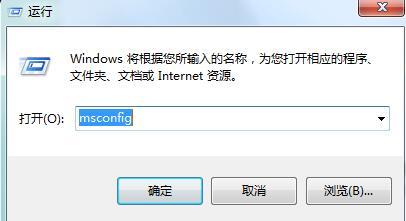
2、然后可以直接定位到HKEY-LOCAL-MACHINE\SYSTEM\
CurrentControlSet\Control\FontAssoc\Assoiated Charset,并在右边空白处把
ANSI(00)=YESOEM(FF)=YES添加上就行了。

3、完成上述操作后,只需要重启电脑就行了。
Win7系统使用的用户非常多,但使用时间久了总会有着各种各样问题,有的小伙伴就碰到了系统字体出现了乱码的情况,那么碰到这种情况应该怎么办呢?下面就和小编来看看Win7系统字体乱码的解决方法吧。
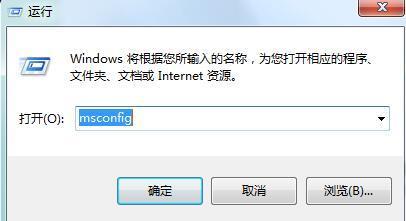
字体是win11中非常重要的部分,有朋友因为遇到了Win11字体乱码导致使用起来非常不方便,想知道如何解决,其实这是win11预览版就有的一个bug,目前已经修复了,大家只要更新一下系统应该就可以解决了。
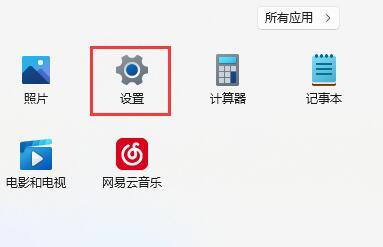
-->
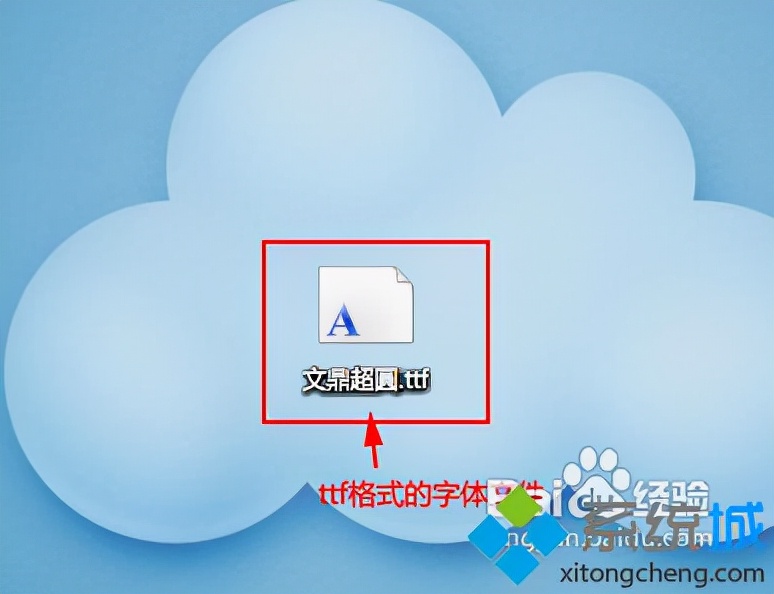
解决方法一:1、到字体网站下载字体文件,一般下载下来的是zip或rar格式的压缩文件,解压后就得到字体文件,一般为.ttf格式; 2、打开“我的电脑(计算机)”,

-->
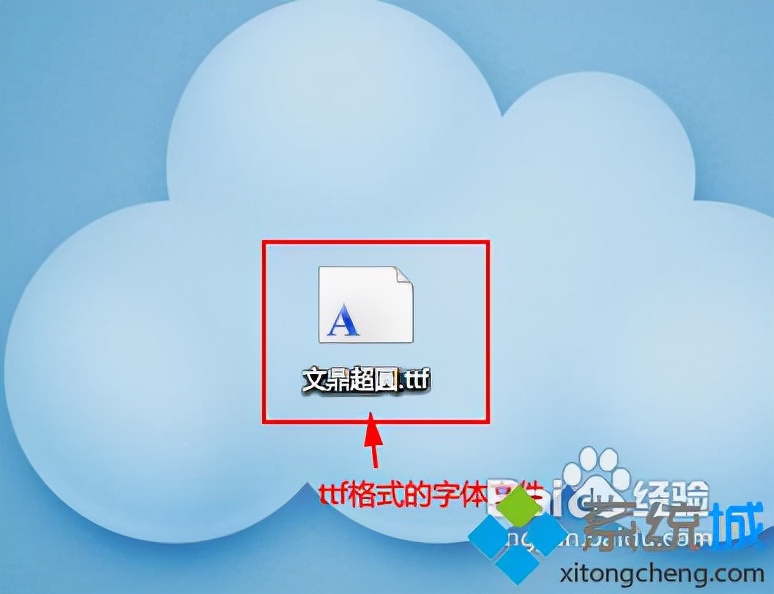
备案号:渝ICP备20005664号-4
Copyright © 简单到家 cdxsxbx.com
